A veces borramos sin querer cosas del celular, como fotografías, videos y chats. En el caso específico de WhatsApp, recuperar mensajes eliminados es posible siempre que exista una copia de seguridad previa en la nube.
Aunque la app no tiene un espacio de papelera de reciclaje, como sucede en un PC, las copias de seguridad automáticas sirven para restaurar chats, fotos y videos eliminados, utilizando Google Drive en dispositivos Android o el servicio de iCloud en iPhone.
Le puede interesar: Ojo a la nueva función de WhatsApp para resumir mensajes que le puede ayudar en el día a día
El diario argentino La Nación precisa que, a diferencia de otras plataformas, WhatsApp no almacena conversaciones en sus servidores, lo que obliga a utilizar las copias de seguridad individuales para recuperar la información.
Lo primero es verificar si tiene copias de seguridad de WhatsApp. Sin ello, nada de lo que haga le permitirá recuperar su contenido. En teléfonos Android se debe utilizar la app de almacenamiento Google Drive:
1-Abrir Google Drive en el dispositivo.
2-Ingresar al menú y seleccionar “Copias de seguridad”.
3-Verificar si se encuentra disponible una copia de seguridad de WhatsApp y revisar la fecha de creación.
En iPhone existe el servicio iCloud, de Apple:
1-Ir a Configuración del dispositivo.
2-Seleccionar el nombre de usuario y acceder a iCloud.
3-Ingresar a “Administrar almacenamiento” > “Copias de seguridad”.
Una vez se confirme la existencia de una copia de seguridad de WhatsApp, puede proceder con el siguiente instructivo para recuperar sus chats y contenido multimedia:
Paso a paso para recuperar chats eliminados en WhatsApp
De acuerdo con el blog oficial de WhatsApp, estos son los pasos para restaurar conversaciones y archivos eliminados:
1-Desinstalar WhatsApp del dispositivo.
2-Reinstalar la aplicación desde la tienda oficial (Google Play o App Store).
3-Abrir la aplicación y verificar el número de teléfono. En iPhone, verificar también el Apple ID.
4-Seleccionar “Restaurar historial de chats” cuando se muestre la opción.
5-Completar el proceso de verificación, que puede incluir el envío de un código por SMS o llamada.
Es importante tener presente que solo se restaurarán los mensajes y archivos correspondientes a la fecha de la última copia de seguridad realizada. Los mensajes enviados o recibidos con posterioridad a esa fecha no podrán ser recuperados.
Para la restauración de videos y fotos, se debe haber activado previamente la opción “Incluir videos” en la configuración de copia de seguridad. De lo contrario, solo se restaurarán los mensajes de texto.
Lea también: Tenga cuidado: Alerta por oferta falsa de empleo que circula por WhatsApp y simula ser de YouTube






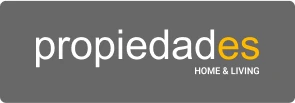












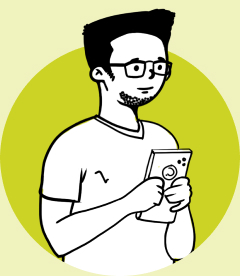 Regístrate al newsletter
Regístrate al newsletter